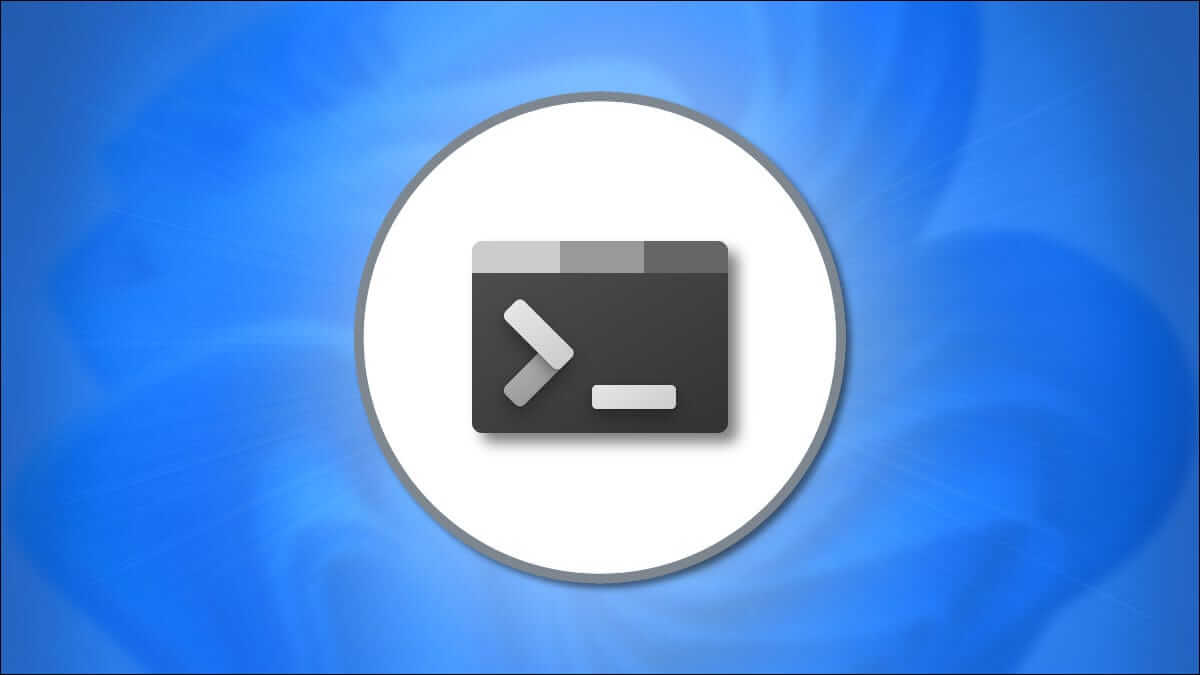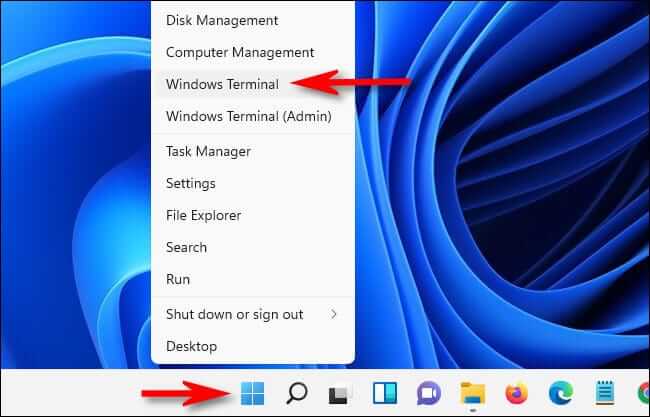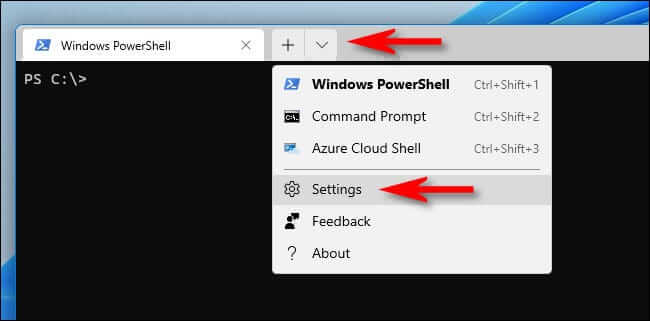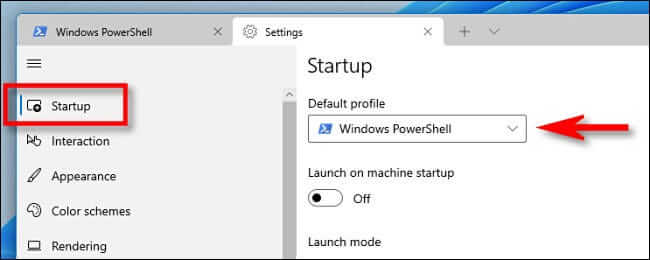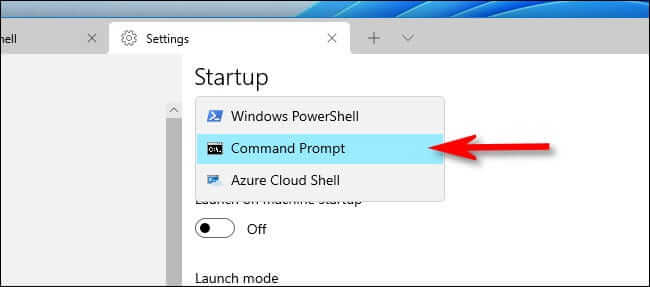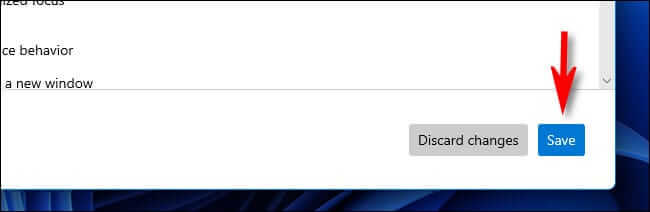Comment faire en sorte que le terminal Windows s'ouvre toujours avec l'invite de commande sous Windows 11
Terminal Windows C'est une excellente application dans Windows 11 qui vous permet d'accéder à différents types de shells de commande en un seul endroit. Il s'ouvre avec PowerShell par défaut, mais si vous préférez ouvrir de nouveaux onglets, ouvrez plutôt l'invite de commande, c'est facile à modifier. Voici comment.
D'abord, lève toi Exécutez le terminal Windows. Vous pouvez le trouver rapidement en cliquant avec le bouton droit sur le bouton Démarrer et en choisissant Windows Terminal dans le menu contextuel.
Lorsque l'application Windows Terminal s'ouvre, cliquez sur le curseur orienté vers le bas à côté du signe plus dans la barre d'onglets. Dans le menu qui apparaît, sélectionnez "Paramètres".
Lorsque vous ouvrez l'onglet Paramètres , sélectionnez "Démarrage" dans la barre latérale. Sur la page Paramètres de démarrage, cliquez sur le menu déroulant intitulé "Profil par défaut".
Dans le menu déroulant du profil par défaut, sélectionnez "Invite de commandes".
Pour terminer, appuyez sur "enregistrer" Dans le coin inférieur droit de la fenêtre.
Après cela, fermez l'onglet Paramètres. La prochaine fois que vous ouvrirez le terminal Windows ou créerez un nouvel onglet de terminal en cliquant sur le bouton plus ("+") L'invite de commande s'ouvrira. Bon piratage !